Глава 45. Интеграция с Google Диском
Вы можете хранить в базе данных ФинГрада любые файлы — сканы договоров, счетов, актов, копии платёжек . Это нужно, например, чтобы добавлять к проводкам первичные документы. Подробнее об использовании файлов описано в главе Файлы первичных документов.
Со временем в базе становится всё больше документов, они могут занимать десятки гигабайт.
Интеграция с Google Диском позволяет разгрузить базу данных от хранящихся в ней файлов. После выгрузки на Google Диск они, как и прежде, доступны для проводок, но не занимают место в вашей базе данных.
Расскажем о том, как подключить Google Диск к ФинГраду и выгрузить туда ваши файлы.
45.1. Подключение Google Диска
- В главном меню ФинГрада выберите раздел Работа с базами данных | Файловый архив.
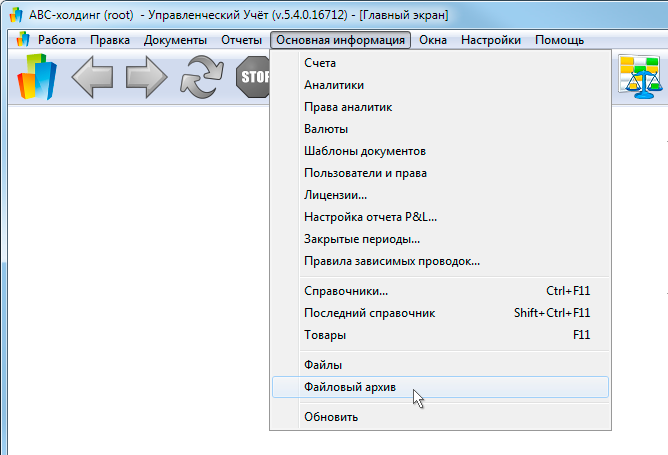
- Выберите тип хранилища — Google Диск.
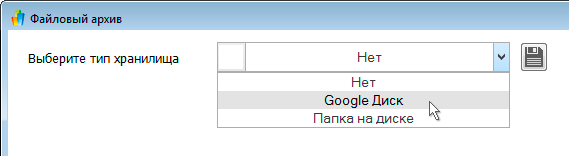
Откроются параметры соединения:
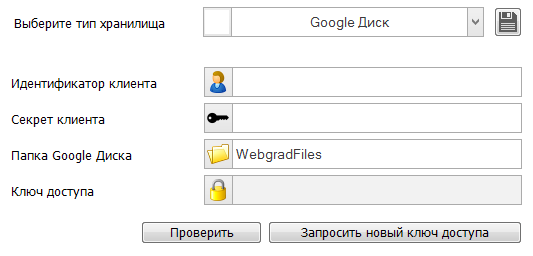
Эти поля можно будет заполнить после того, как вы включите Google API и получите параметры соединения.
- Откройте страницу Google API в браузере: https://console.developers.google.com. Выберите Google Drive API. Для этого просто начните вводить в поиске 'drive', и нужная ссылка появится в колонке Название.
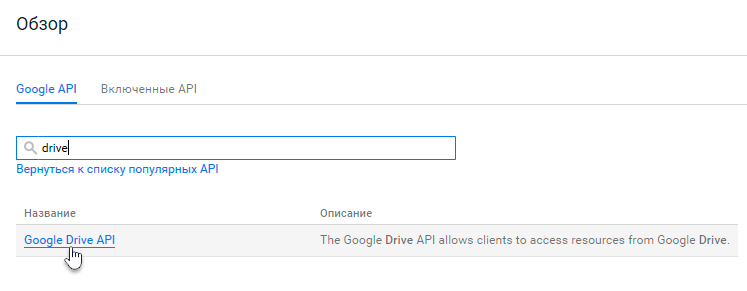
- Нажмите кнопку Создать проект.
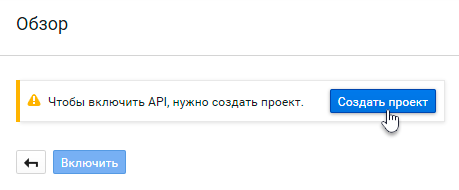
- Введите название проекта, согласитесь с условиями использования Google API и нажмите кнопку Создать.
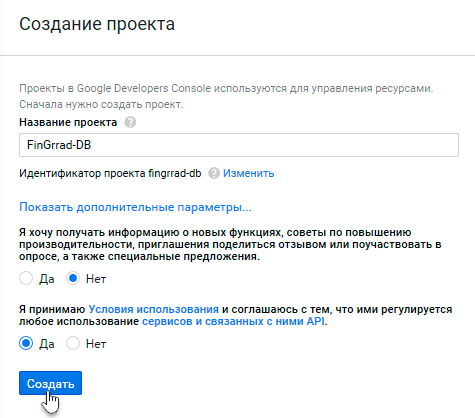
После этого вы автоматически вернетесь на предыдущую страницу, где сможете включить Google Drive API.
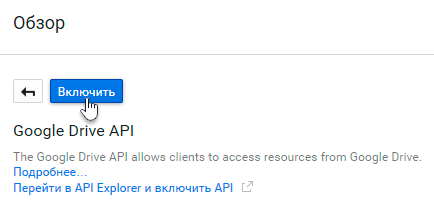
- Чтобы начать использовать API, перейдите к созданию учётных данных.
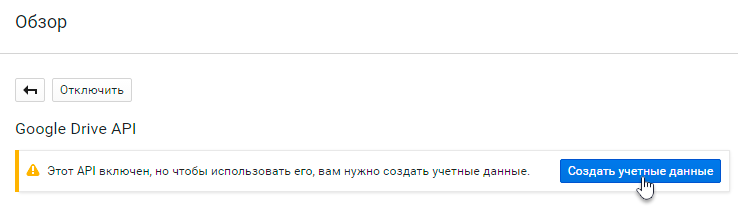
- В блоке Добавление учетных данных укажите следующие значения параметров и нажмите кнопку Выбрать тип учетных данных:
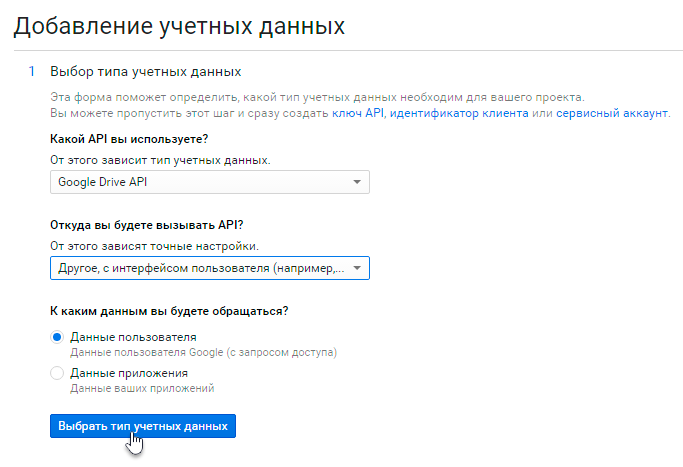
|
Параметр |
|
Значение |
|
Какой API вы используете? |
|
Google Drive API |
|
Откуда вы будете вызывать API? |
|
Другое, с интерфейсом пользователя (например, CLI) |
|
К каким данным вы будете обращаться? |
|
Данные пользователя |
- Придумайте название и создайте идентификатора клиента.
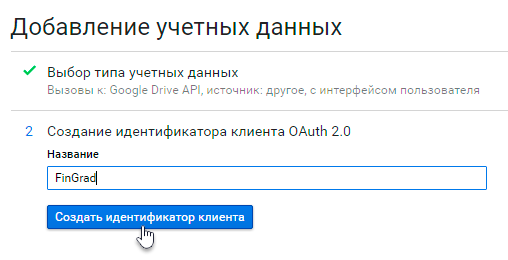
- Задайте произвольное название продукта и нажмите кнопку Продолжить.
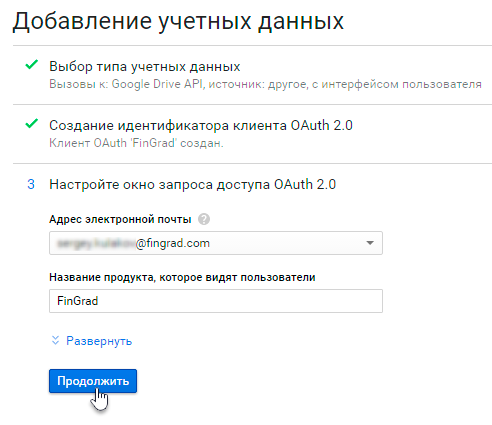
- Сервис сформирует значение Client ID. Нажмите кнопку Готово.

- В списке идентификаторов клиентов появится новая запись. Откройте её, чтобы увидеть подробности.

Нам понадобятся идентификатор и секрет клиента.
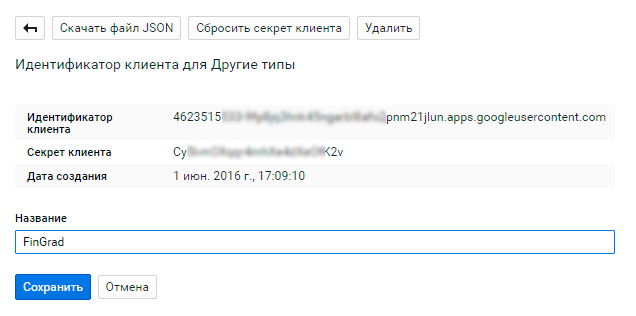
- Скопируйте идентификатор клиента в буфер обмена. Вернитесь к окну Файловый архив ФинГрада и вставьте содержимое буфера обмена в поле Идентификатор клиента. Таким же образом заполните поле Секрет клиента, взяв его из учётных данных Google API.
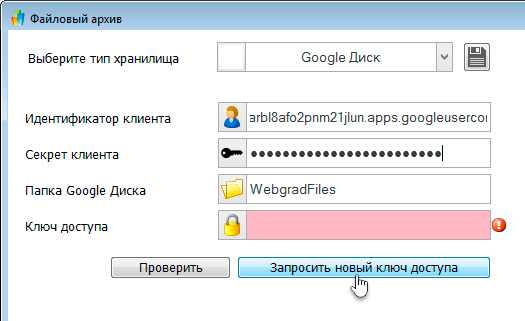
При необходимости измените название папки Google Диска. После выгрузки файлы из базы данных будут храниться на Google Диске в папке с этим названием.
- Нажмите кнопку Запросить новый ключ доступа. В браузере автоматически откроется окно с запросом доступа. Нажмите кнопку Разрешить.
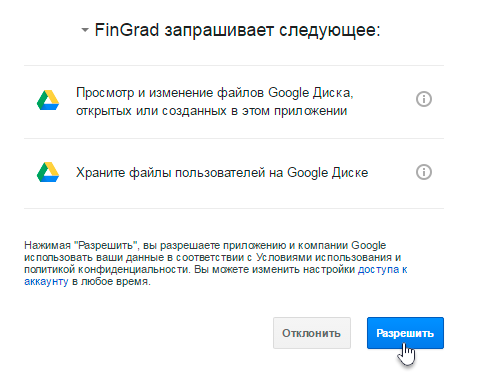
После этого в окне Файловый архив поле Ключ доступа заполнится автоматически.
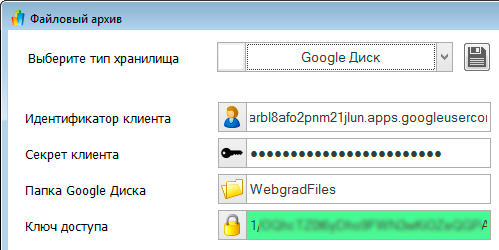
- Подключение Google Диска завершено. Сохраните параметры.

45.2. Выгрузка файлов на Google Диск
Когда синхронизация с Google Диском настроена, можно переходить к выгрузке файлов.
Для начала вы можете оценить объем файлов, нажав кнопку Обновить информацию в окне Файловый архив.
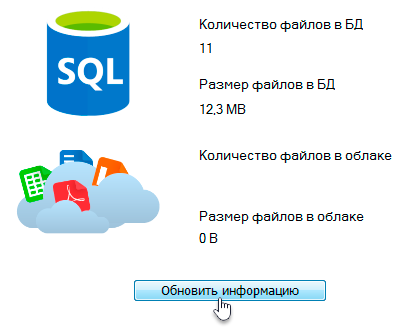
В этом примере мы будем выгружать на Google Диск 11 файлов размером 12,3 МБ.
Нажмите кнопку Выгрузить и дождитесь завершения процесса.
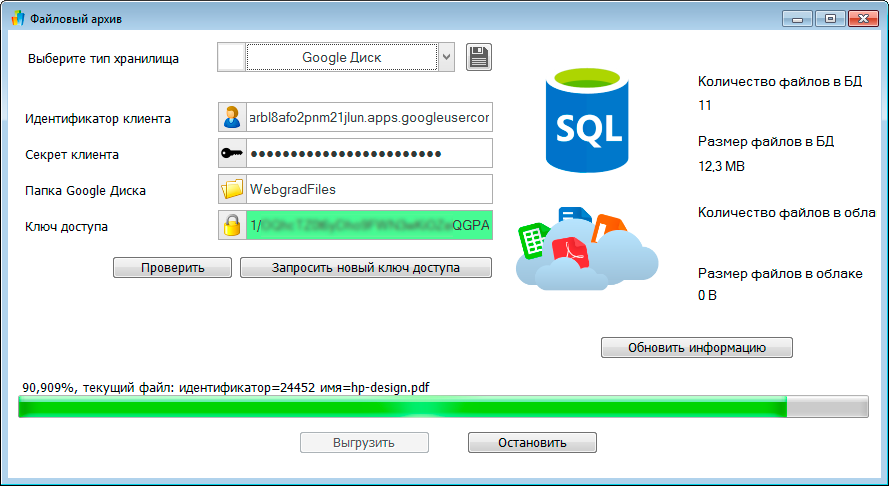
Если теперь вы обновите информацию, то увидите данные о количестве файлов и их размере на Google Диске.
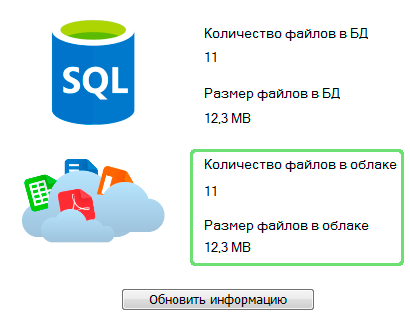
А в Google Диске появится папка со всеми вашими файлами из базы данных.
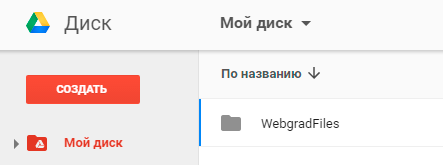
Замечание. Вы можете выгружать файлы из базы данных не только в Google Диск, но и в папку на жёстком диске или сетевом хранилище. Для этого в типе хранилища используйте Папка на диске.
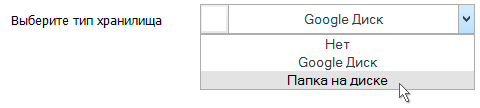
Спасибо!
В ближайшее время мы с вами свяжемся.